A WhatsApp nemrég frissítette az alkalmazását, és ez sok iPhone-felhasználó számára okozott némi gondot. Ha nemrég frissítette a WhatsApp-ot a legújabb verzióra, akkor valószínű, hogy nem látja a feladó nevének vagy az üzenetnek a részleteit az iPhone értesítéseiben.
Egyszerűen csak az „Üzenet” szót látja a feladó adatai nélkül.
ÖSSZEFÜGGŐ:A WhatsApp fehér képernyőt mutat a frissítés után, a javítási útmutató
Tartalom
-
A WhatsApp-értesítések hiányzó feladó adatainak javítása
- A WhatsApp feladó nevének és az üzenet részleteinek megjelenítése az iPhone értesítésen
- Csak a WhatsApp feladó neve jelenik meg az üzenet részletei nélkül az iPhone képernyőjén.
-
Hogyan tekintheti meg a WhatsApp-fiók jelentését
- Kapcsolódó hozzászólások:
A WhatsApp-értesítések hiányzó feladó adatainak javítása
A WhatsApp beállításainak néhány módosításával a következőképpen javíthatja ki a hiányzó feladó adataival kapcsolatos problémát:
A WhatsApp feladó nevének és az üzenet részleteinek megjelenítése az iPhone értesítésen
- Koppintson a WhatsApp elemre
- Érintse meg Beállítások > Értesítések és engedélyezze az „Előnézet megjelenítése BE” lehetőséget
- Ezután érintse meg a Beállítások elemet iPhone-ján
- Érintse meg az Értesítések lehetőséget
- Válassza ki WhatsApp > Előnézet megjelenítése
- Itt győződjön meg arról, hogy a „MINDIG (ALAPÉRTELMEZETT) vagy Amikor feloldva” van kiválasztva
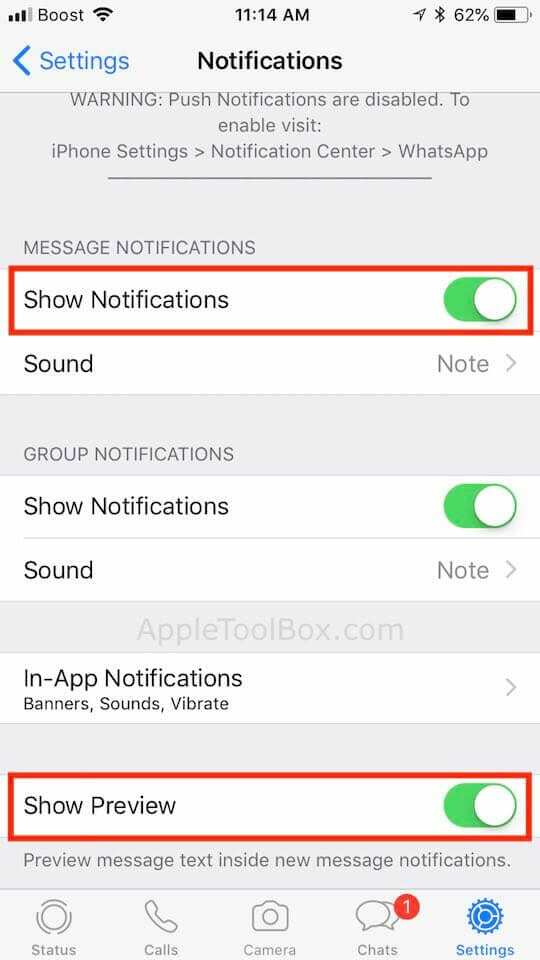
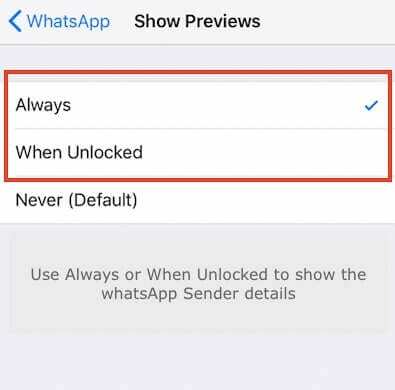
Csak a WhatsApp feladó neve jelenik meg az üzenet részletei nélkül az iPhone képernyőjén.
- Koppintson a WhatsApp elemre
- Érintse meg Beállítások > Értesítések és engedélyezze az „Előnézet megjelenítése BE” lehetőséget
- Ezután érintse meg a Beállítások elemet iPhone-ján
- Érintse meg az Értesítések lehetőséget
- Válassza ki WhatsApp > Előnézet megjelenítése
- Itt feltétlenül válassza a „SOHA” lehetőséget

Az új WhatsApp frissítés (2.18.61-es verzió) a hónap elején jelent meg, és tartalmaz egy olyan funkciót, amely lehetővé teszi a WhatsApp-fiók adatainak és egyéb beállításoknak a megtekintését.
Hogyan tekintheti meg a WhatsApp-fiók jelentését
Az új jelentés eléréséhez érintse meg a WhatsApp-ot, majd a Beállítások, majd a „Fiók” elemet. Ezen a képernyőn érintse meg a „Fiókadatok kérése” elemet a whatsapp-fiók részleteinek megszerzéséhez.
Ha a legújabb WhatsApp-ra való frissítés után más problémákba ütközik, például fehér képernyő vagy lassú teljesítményt az alkalmazásban, a legjobb megoldás az lenne, ha teljesen törli a whatsApp alkalmazást az iPhone-járól, majd telepítse újra.
Mivel az Apple kiadta az iOS 11.4-et, érdemes lehet frissítenie az iOS-t, majd alkalmaznia kell a whatsApp frissítést, ha az alkalmazás régebbi verzióját használja.
Reméljük, hogy ez az egyszerű tipp segíthet a WhatsApp értesítési problémáinak megoldásában. Abban is reménykedünk, hogy amikor az Apple kiadja a következő iOS 12-t, az iPhone értesítési funkciói megújulni fognak, hogy több hasznos funkciót is befogadhassanak.

Az A/UX Apple-re való korai megjelenése óta a technológia megszállottja, Sudz (SK) felelős az AppleToolBox szerkesztői irányításáért. Székhelye Los Angeles, CA.
A Sudz a macOS-re szakosodott, mivel az évek során több tucat OS X és macOS fejlesztést tekintett át.
Korábbi életében Sudz segítette a Fortune 100-as cégeket technológiai és üzleti átalakítási törekvéseik megvalósításában.